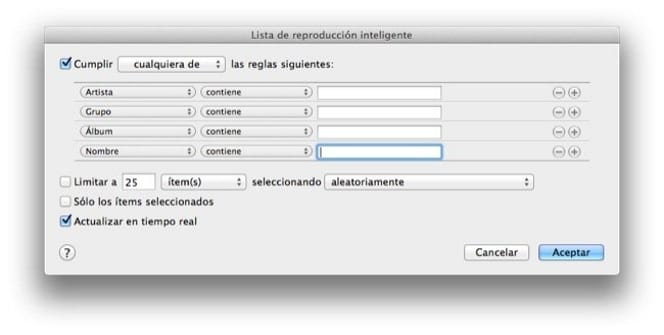
De iPad heeft een aanwezigheid op de tabletmarkt die waarschijnlijk niet die van pc's bereikt, dus het is mogelijk dat veel gebruikers ermee te maken krijgen sleutels geleerd om met Windows om te gaan En laten we niet alle kansen benutten die ons worden geboden. Een van deze gevallen kan optreden bij het gebruik van: iTunes als muziekspeler. We geven je enkele basistips zodat: profiteer van slimme lijsten.
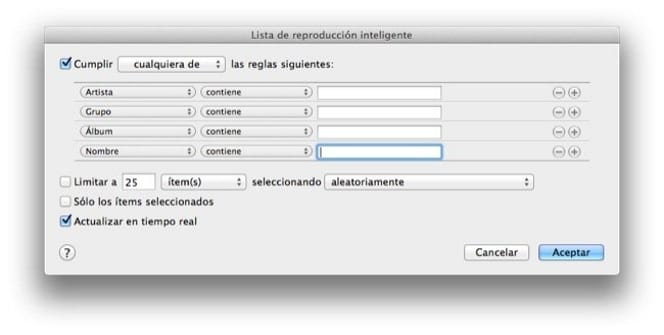
Het gebruik van slimme lijsten heeft een fundamenteel voordeel: u hoeft ze niet handmatig te maken. Het programma is verantwoordelijk voor het zoeken naar u, afhankelijk van de criteria die u aangeeft. U hoeft alleen maar naar "Bestand" te gaan en van daaruit naar "Nieuwe slimme afspeellijst”. Het scherm dat opent vraagt ons om twee regels in te voeren. De eerste verwijst naar criteria die we gaan volgen om de lijst te maken. Hier kunnen we kiezen uit een vervolgkeuzelijst tussen verschillende opties, zoals artiest, album, genre of partituur. Vervolgens hoeven we in het tekstveld alleen het trefwoord in te voeren, dat wil zeggen de naam van de groep of wat we ook hebben gekozen. De tweede regel verwijst naar: aantal items dat we willen reproduceren en als we willen dat de keuze willekeurig is, op basis van anciënniteit, enz. Eindelijk zullen we zien dat het ons de mogelijkheid geeft om het vakje aan te vinken voor automatisch updatenOp zo'n manier dat wanneer we nieuwe nummers opnemen die zich aanpassen aan de geselecteerde criteria, ze in de afspeellijst kunnen worden opgenomen, zonder dat we dit handmatig hoeven te doen.
Een probleem dat we vaak zullen tegenkomen, is met: de starheid van de categorie "genres". Het kan vaak voorkomen dat we een bredere of juist andere indeling nodig hebben. Het is belangrijk om te weten dat we het kunnen aanpassen om het flexibeler te maken. Hoe? We hoeven alleen maar te selecteren in de nummers die we opnieuw willen classificeren en voeg in het tabblad "Informatie" het gewenste label toe in het veld "Groep". Wanneer u de slimme lijst maakt, selecteert u deze criteria en voert u de nieuwe tag in.
Een ander, eenvoudiger op te lossen probleem is het probleem dat zich kan voordoen wanneer luiheid ons overwint en we onze persoonlijke evaluaties, de scores, niet registreren. Niettemin, we kunnen ook een favorietenlijst maken, dankzij de optie "vaker gespeeld", die zal verschijnen in de vervolgkeuzelijst van die tweede ruimte waarin u werd gevraagd om het aantal nummers aan te geven dat u in de lijst wilde opnemen. Je moet de kleine veronderstelling maken dat degene waar je het meest naar luistert zijn degene die je het leukst vindt, maar we gaan ervan uit dat het waarschijnlijk geen groot risico is.
Ten slotte willen we misschien meer dan één criterium opnemen in de lijst die we maken. Dit probleem is net zo eenvoudig op te lossen als klikken op het "+"-pictogram dat naast het tekstveld verschijnt. Als u een lijst wilt maken nog geavanceerder, je kunt het maken op een manier die omvat: de criteria van twee andere lijsten die je al hebt gemaakt en combineer, kies gewoon in plaats van "album" of "artiest" de optie "afspeellijst" en zet de naam in het tekstveld.